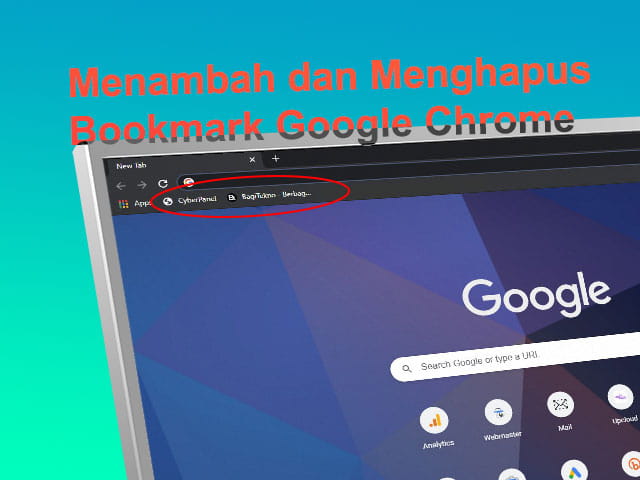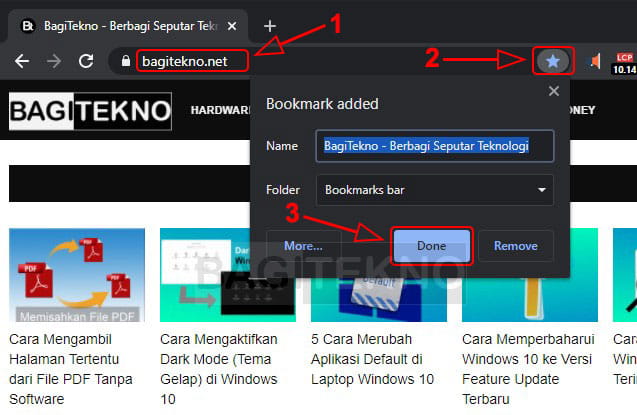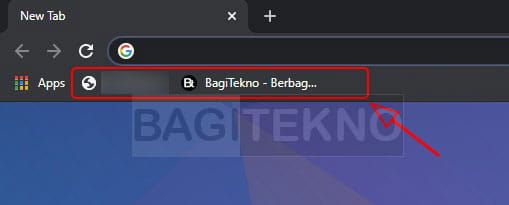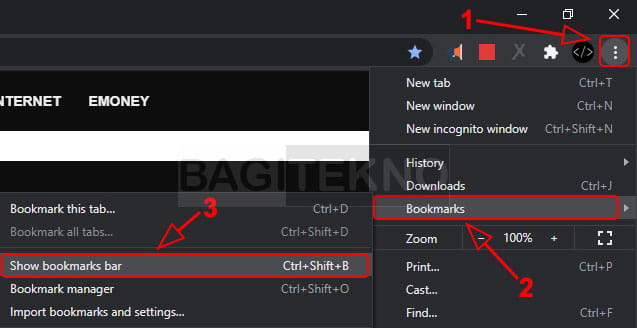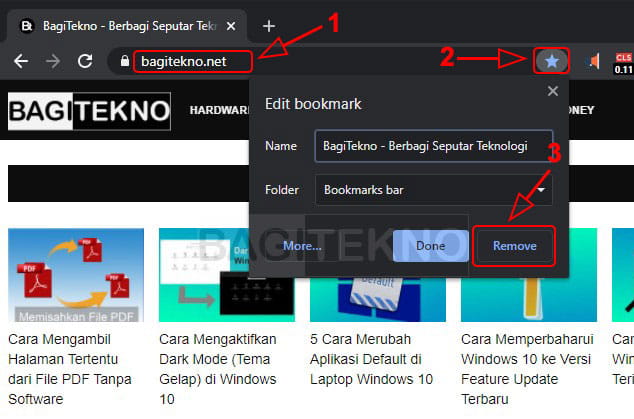Mengakses sebuah website untuk mencari informasi tentu sudah menjadi hal yang sering anda lakukan. Biasanya setiap kali membuka sebuah website anda perlu memasukkan url pada bilah alamat atau address bar. Cara ini bisa dikatakan kurang praktis terutama jika webiste tersebut sangat sering anda kunjungi. Cara yang lebih praktis untuk membuka website favorit adalah dengan menambah bookmark di Google Chrome.
Keberadaan bookmark pada browser seperti Google Chrome akan sangat memudahkan untuk membuka website yang sering anda kunjungi. Hal ini karena setelah menambahkan web tersebut ke bookmark Chrome, anda tidak perlu lagi mengetik url pada address bar. Untuk membukanya anda hanya perlu klik bookmark yang sudah ada.
Bookmark sendiri adalah sebuah tautan (link) ke halaman website yang tersimpan pada browser yang anda gunakan. Jika menggunakan browser Google Chrome, maka bookmark yang sudah anda tambahkan akan terdapat di bahwa address bar. Jadi, jika anda memiliki situs website yang sangat sering diakses, maka alangkah lebih baik jika menambahkannya ke bookmark. Anda juga bisa dengan mudah menghilangkan bookmark tersebut jika sudah tidak memerlukannya lagi. (Baca juga: Cara Mengatur Shortcut Beranda Google Chrome)
Cara Menambah dan Menghapus Bookmark di Google Chrome
Beberapa pengguna Google Chrome juga sering menambahkan bookmark saat mengakses situs website baru yang penting. Hal ini mereka lakukan agar tidak lupa url website tersebut saat ingin membukanya lagi. Jadi, bisa dikatakan bahwa membuat bookmark merupakan cara yang efektik untuk menyimpan alamat website.
Setiap kali anda menambahkan bookmark baru maka alamat website tersebut akan diwakili oleh favicon (favorit icon) dan judul website. Anda dapat membuat bookmark berupa halaman depan sebuah website maupun halaman tertentu yang lebih spesifik.
Membuat bookmark pada browser Google Chrome tidaklah sulit sama sekali. Begitu juga dengan menghapus atau menghilangkan bookmark yang sudah anda buat sebelumnya, sangat mudah. Jadi, anda dapat dengan leluasa menambahkan bookmark website favorit dan menghapusnya kapan saja. Tapi, sebelum mencoba cara ini sebaiknya anda sudah mengupdate ke Google Chrome versi terbaru agar Chrome yang digunakan sama.
Membuat Bookmark di Browser Google Chrome
Seperti penjelasan sebelumnya bahwa untuk menambah bookmark di browser Google Chrome sangat mudah. Bagaimana cara membuat bookmark di Google Chrome? silahkan ikuti langkah-langkah berikut.
Silahkan buka browser Google Chrome yang tentu sudah terinstall pada Laptop atau Komputer Windows anda. Setelah itu, silahkan buka situs website yang akan anda tambahkan ke bookmark Google Chrome (misalnya bagitekno.net).
Untuk menambahkan bookmark situs favorit anda ke Google Chrome, cukup klik Bookmark this tab (icon bintang) yang terdapat di pojok kanan address bar Chrome. Setelah itu akan muncul pop-up Edit bookmark yang dapat anda ubah sesuai keinginan. Pada bagian Name akan otomatis terisi judul halaman website, anda bisa mengubahnya jika mau. Sementara bagian Folder biarkan saja tetap pada Bookmark bar agar lokasinya tetap berada di bahwa address bar. Jika sudah selesai, maka silahkan klik Done untuk menyimpannya.
Setelah itu akan terlihat icon dan judul website yang baru saja anda tambahkan pada Bookmark Google Chrome. Kini anda cukup klik bookmark tersebut untuk membuka situs website-nya.
Sebagai informasi tambahan, anda juga bisa selalu menampilkan bookmark bar Google Chrome. Untuk melakukan hal ini, silahkan klik menu (icon titik tiga) yang terdapat di pojok kanan atas Google Chrome. Setelah itu, arahkan kursor ke Bookmark kemudian klik Show bookmarks bar. Atau, anda juga bisa menggunakan shortcut Keyboard Ctrl + Shift + B untuk menampilkan dan menyembunyikan bookmark bar. Dengan demikian bookmark bar Google Chrome akan selalu terlihat meskipun anda sedang membuka sebuah halaman web.
Menghapus Bookmark di Browser Google Chrome
Selain menambahkan, anda juga bisa menghapus atau menghilangkan bookmark website di Google Chrome dengan sangat mudah. Jadi, ketika anda tidak memerlukan website tersebut, anda bisa leluasa menghilangkannya dari bookmark bar Chrome. Bagaimana cara menghapus bookmark Google Chrome? silahkan ikuti langkah-langkah berikut.
Silahkan buka kembali browser Google Chrome di Laptop atau PC Desktop yang anda gunakan. Setelah itu, buka website yang akan anda hapus dari bookmark. Setelah terbuka, silahkan klik Edit bookmark for this tab (icon bintang) di pojok kanan address bar. Pada pop-up yang muncul, silahkan anda klik Remove untuk menghapusnya dari bookmark Chrome.
Setelah melakukan langkah tersebut, maka icon website yang anda hapus akan hilang dari bookmark. Dengan demikian anda sudah berhasil menghapus bookmark website di Google Chrome.
Itulah cara mudah menambah dan menghapus bookmark di browser Google Chrome. Gunakan cara ini untuk menyimpan alamat website favorit agar tidak perlu mengetikkan url setiap kali hendak membukanya. Dengan demikian anda bisa membuka website tersebut dengan cara yang lebih praktis.